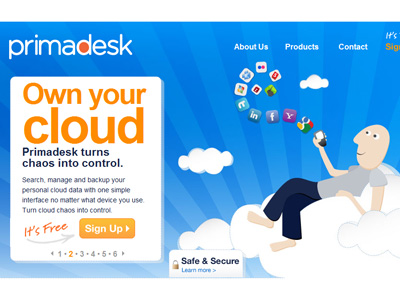
資料備份不用多花錢,善用免費雲端服務,讓你重要資訊通通擁有企業級保障,從此天災異變都不怕。本篇介紹3個雲端儲存服務,SugarSync、Box.net 雖然不如 Dropbox 有名,但也相當實用;而 Primadesk 能把你的雲端硬碟整合在一起管理,是很特別的服務。
使用NAS檔案保護的方式,雖然能夠一次集中儲存家中電腦的重要資料,但還是可能發生更緊急的狀況,導致資料還是消失了,比如家中突然淹大水或電力不穩,導致電腦裝置損毀。因此如果有些檔案是你打死都不想遺失的,那麼可能還需要額外利用雲端儲存服務,將檔案備份到雲上,才能確保安全。
把資料備份到雲端的優點有幾個,第一個是資料保全性高。雖然儲存到雲端空間,也只是將檔案儲存到雲端廠商的硬碟中,但是雲端廠商都採用企業用專業硬碟保障檔案安全,故障率遠低於一般家用硬碟,就算雲端儲存裝置所在地跟你家同時淹水或電力不穩,提供雲端服務的公司也會有額外的備援服務。
第二個優點是,現有許多雲端儲存都支援即時同步備份功能,只要檔案有變動就會即時儲存,不需要使用者手動或設定定時備份,隨時都會自動幫你備份資料。
因此下面就介紹兩個雲端儲存服務,SugarSync與Box.net,這兩個服務雖然不如Dropbox有名氣,但也相當實用,尤其是前者能自訂備份資料夾的特色,優於Dropbox;而Box.net雖然有單檔25MB大小限制,但連線相當穩定。最後再介紹Primadesk這個整合管理雲端服務的「雲端服務」,透過一個介面,互相複製、刪除本機端與雲端的檔案,甚至將雲端服務上的檔案再次備份,相當實用。
| 服務名稱 | 網址 | 優點/缺點 |
| SugarSync | https://www. sugarsync.com/ |
自設同步資料夾/ 5GB免費空間不大 |
| Box.net | http://www. box.net/ |
連線穩定/單檔 25MB的大小限制 |
| Primadesk | https://www. primadesk.com |
單一介面管理/ 只有網頁介面 |
SugarSync:自設備份資料夾,使用更彈性
Step 1
SugarSync提供5GB免費雲端空間,按下右上角「Sign Up」註冊。

Step 2
選擇中間下方的5GB免費方案,點選「Sign Up」。

Step 3
填入姓名、電子郵件、密碼等資料,按下「註冊」建立新帳號。

Step 4
註冊確認信會寄到剛才登記的信箱,按下「驗證郵件地址」即可。

Step 5
接著下載SugarSync管理程式並執行,若為Mac電腦,可選擇Mac版。

Step 6
填入Email與密碼後,按下OK開始設定備份資料夾。

Step 7
將想要備份的資料夾打勾,如我的文件、我的圖片,點選Add More Folders選擇其他資料夾,如Outlook信箱郵件資料夾後,按下Next,一直完成SugarSync管理器安裝。

Tips:無需將備份檔案集於一處
這是SugarSync優於Dropbox的地方,不用將要備份的檔案全部放到同一個資料夾內。
Step 8
之後如果想要備份其他資料夾,可開啟SugarSync管理器, 選擇「Add Sync Folders」,加入其他資料夾。

<後面還有:Box.net,5GB不用認證即可用的雲端空間>

但一開時就給10GB
https://www.cx.com/mycx/referral_signup/Yd6bhAMZEeG21hIBPRWQ_g
> Dropbox早就可以自訂資料夾了..
Dropbox官方版的「自訂資料夾」是,可以在「Dropbox」資料夾底下,自己決定要同步備份哪些次資料夾。
SugarSync的自訂,是可以選擇電腦裡「任何」的資料夾同步備份,定義有所不同。